
Mac OS'de MetaTrader 5
Giriş
Apple ürünleri çok popüler hale geldi. MetaQuotes Software Corp., BT sektöründeki ilerlemeleri dikkatle takip ediyor ve iOS tabanlı cihazlar için özel mobil uygulamaları piyasaya sürdü - iPhone için MetaTrader 4 ve iPhone için MetaTrader 5.
Bu makalede, Apple'ın popüler işletim sistemi üzerinden MetaTrader 5 ile nasıl çalışacağınızı öğreneceksiniz.
MetaTrader 5'i Yükleme
MetaTrader 5'i yüklemenin en kolay yolu hazır paketini resmi web sitesinden indirmektir. Platformu diğer uygulamalara benzer şekilde yükleyin.
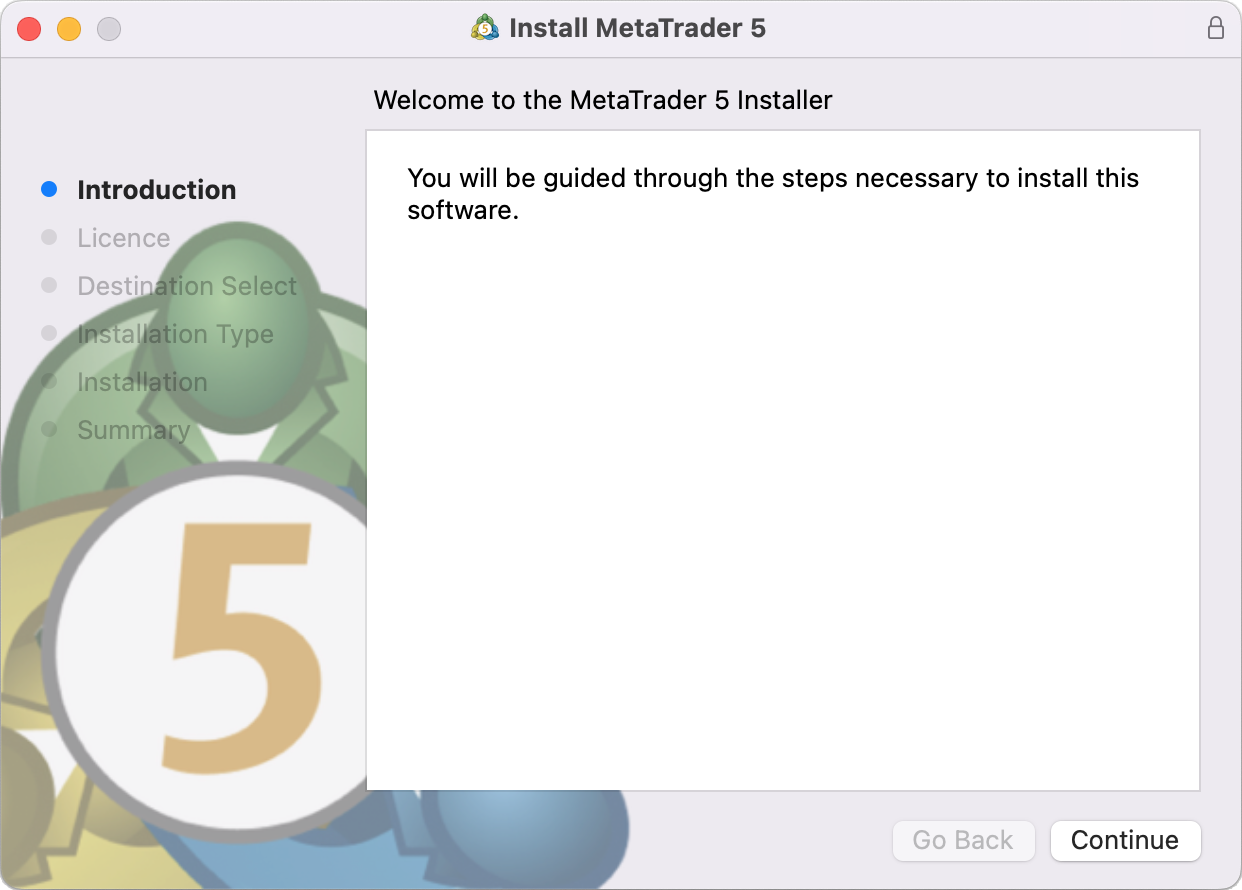
MacOS için MetaTrader, Apple M2 yongasını destekler ve Ventura dahil tüm sistem sürümlerinde güvenilir şekilde çalışır.
Bu, herhangi bir nedenle sizin için uygun değilse, Mac'inizde MetaTrader 5 platformunu başlatmanın alternatif bir yolunu aşağıda bulabilirsiniz.
Mac OS'de Wine Yükleme
Wine, Unix tabanlı sistem kullanıcılarının Microsoft Windows sistemleri için geliştirilmiş bir uygulamayı çalıştırmasına olanak tanıyan ücretsiz bir yazılımdır. Tüm Wine sürümleri arasında, Mac OS için bir tane mevcuttur.
Wine'ın tamamen istikrarlı bir uygulama olmadığını unutmayın. Bu, bu kapsamda başlattığınız uygulamalardaki bazı işlevlerin yanlış çalışabileceği veya hiç çalışmayabileceği anlamına gelir.
Mac OS'de yükleme için, ücretsiz PlayOnMac uygulamasını kullanmanızı öneririz. PlayOnMac, Windows uygulamalarının Mac OS üzerinde kolay yüklenmesi için Wine tabanlı bir yazılımdır.
PlayOnMac Yükleme
PlayOnMac'i yüklemek için ürünün resmi web sitesini açın, İndirmeler bölümüne gidin ve en son sürümü indirmek için bağlantıya tıklayın.
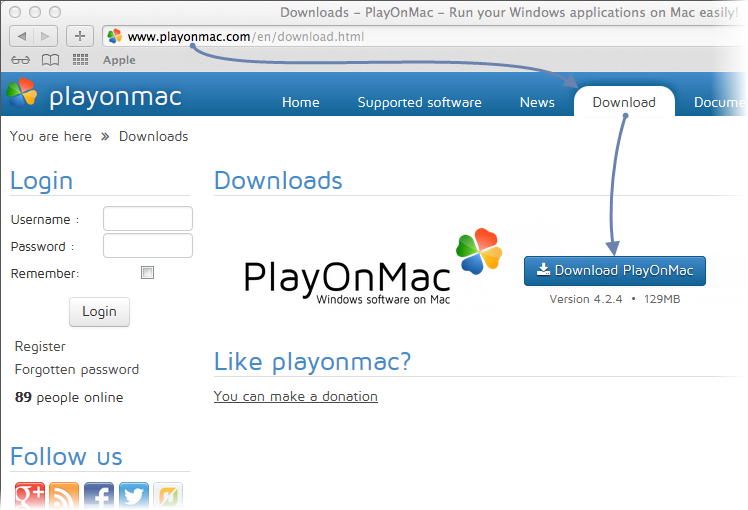
DMG paketini indirdikten sonra, sisteminizdeki İndirilenler bölümüne giderek başlatın:
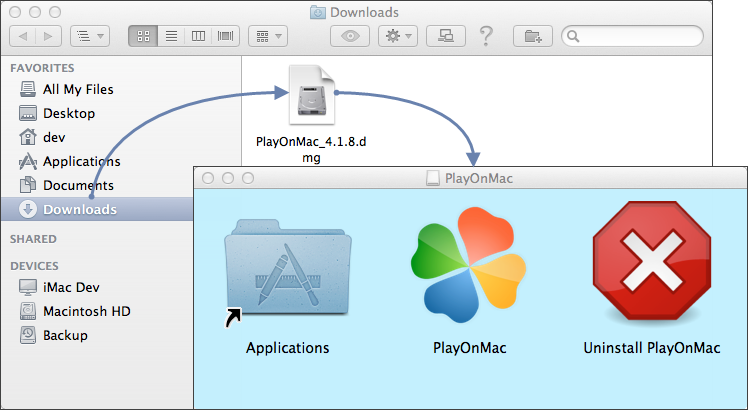
PlayOnMac ilk başlatma penceresi görünecektir. "İleri" seçeneğine tıkladıktan sonra, yükleyici çalışma için gerekli çeşitli bileşenleri kontrol etmeye ve yüklemeye başlayacaktır.
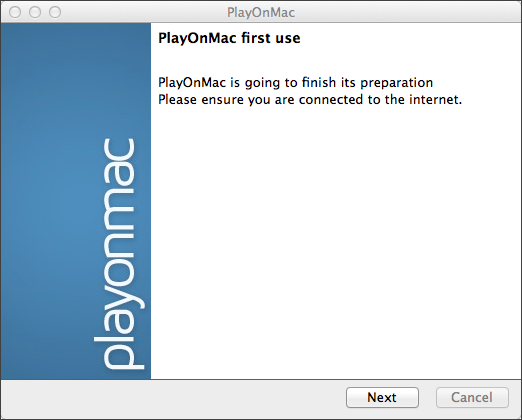
İlk gerekli bileşen, XQuartz'tır. Bu, Mac OS'de X Pencere Sistemini kullanmak için bir yazılımdır. X Pencere Sistemi, Unix benzeri işletim sistemlerinde grafik kullanıcı arayüzü oluşturmak için standart araçlar ve protokoller sağlar.
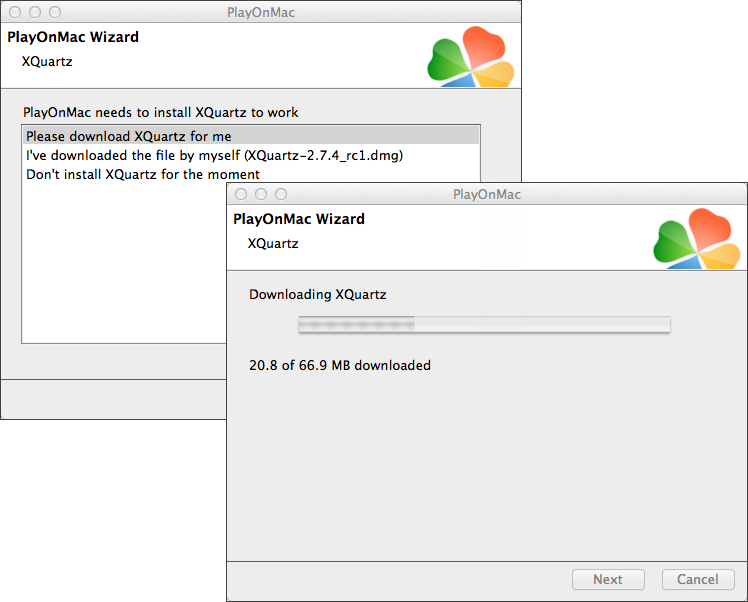
XQuartz yükleme işlemi birkaç aşamada gerçekleştirilir. Öncelikle önemli bilgileri (Beni Oku) okumanız ve lisans koşullarını kabul etmeniz gerekir.
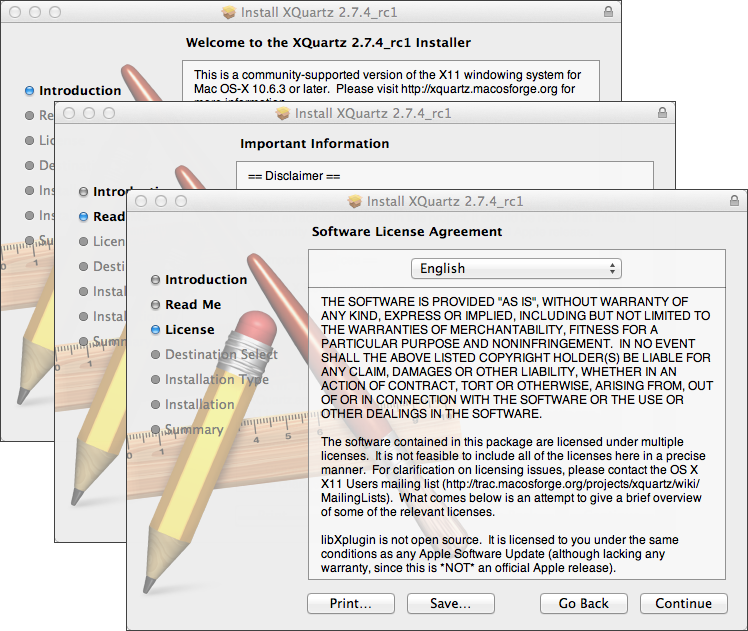
Yükleme işleminden önce, Mac OS güvenlik sistemi sizden hesabınızın parolasını girmenizi isteyecektir:
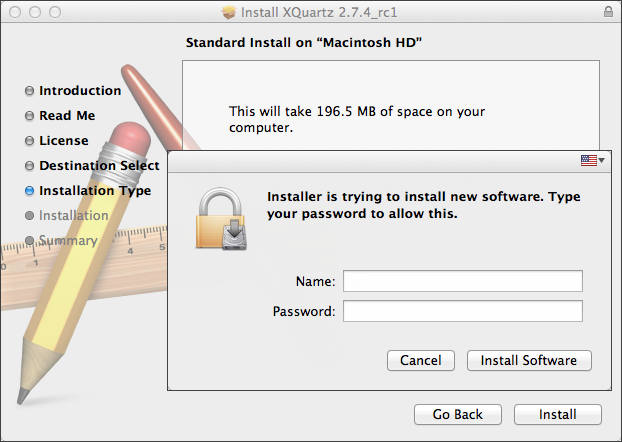
Yüklemenin tamamlanmasını bekleyin. Değişikliklerin geçerli olması için bilgisayarınızı yeniden başlatmanız gerekir.
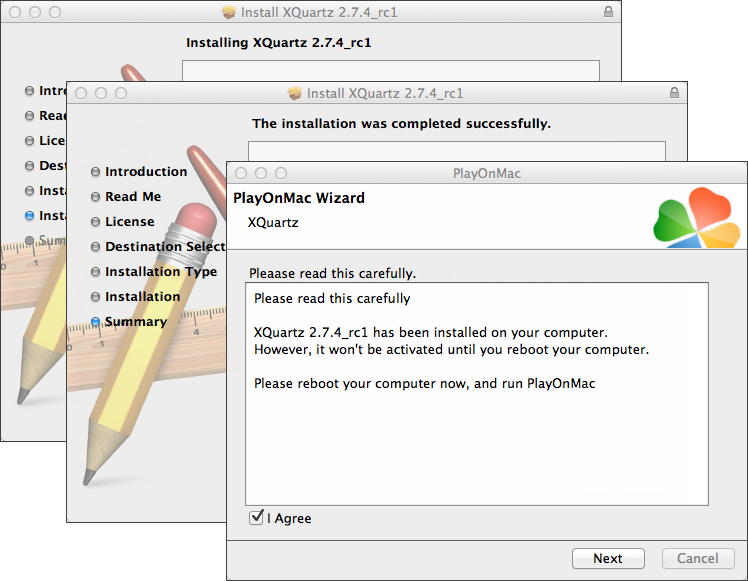
Sistemi yeniden başlattıktan sonra, İndirilenler klasöründeki kurulum dosyasından PlayOnMac'i yeniden başlatın. İlk başlatma penceresi tekrar görünecektir. Bu kez yükleyici, doğru çalışma için gerekli MS Windows yazı tiplerini yüklemenizi önerecektir.
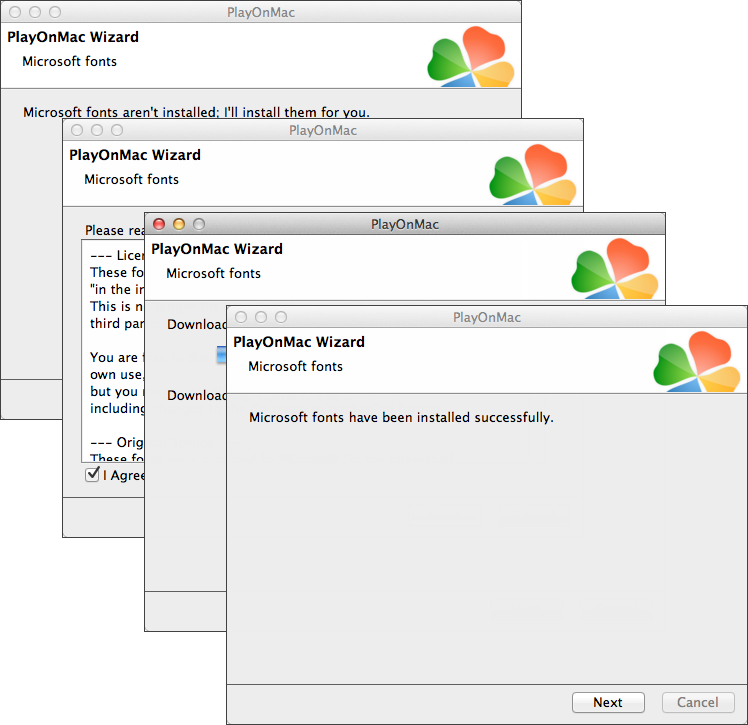
Lisans sözleşmesi koşullarını kabul edin ve yükleme tamamlanana kadar bekleyin. Bunun ardından, PlayOnMac kullanıma hazır hale gelir. Ana penceresi görünecektir:
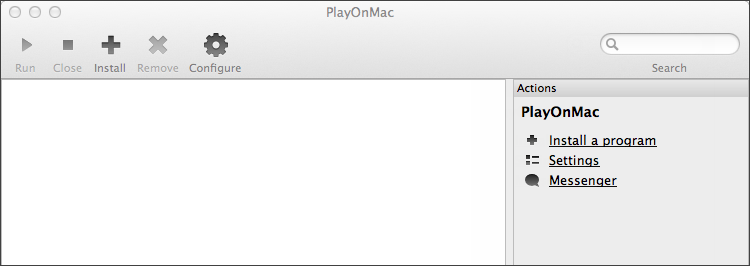
Wine'ı Güncelleme
Wine s. 1.4, PlayOnMac ile birlikte yüklenir. Wine 1.4.1 şu anda en yeni kararlı sürümdür. Birçok iyileştirme içeren Wine 1.5.21 beta sürümü de indirilebilir. Ancak, bu, daha az kararlı olabilir. Wine'ın en son sürümünü yüklemeniz önerilir.
Wine'ı en son sürüme yükseltmek için PlayOnMac üst menüsünü açın ve Wine Sürümlerini Yönet seçeneğini seçin:
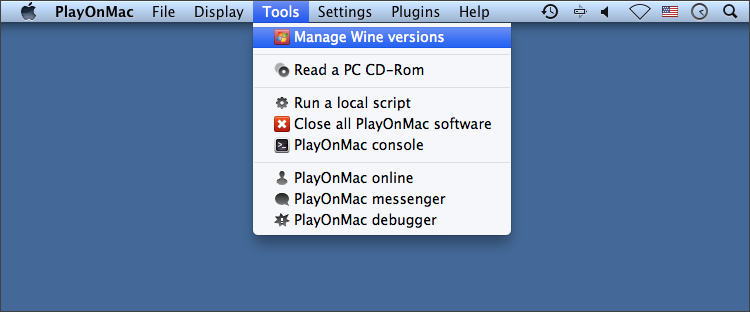
Yükleme için Wine sürümlerinin mevcut olduğu pencere açılacaktır. En son sürümü seçin (şu anda 1.5.21).
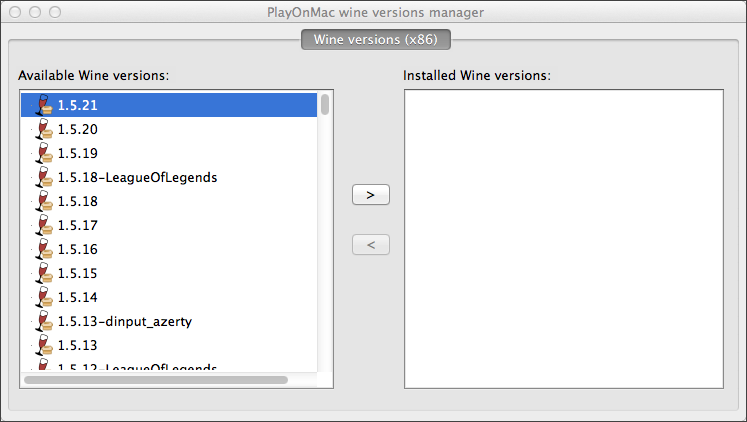
En son Wine sürümünü pencerenin sağ tarafına taşıyın. Yükleme başlayacaktır.
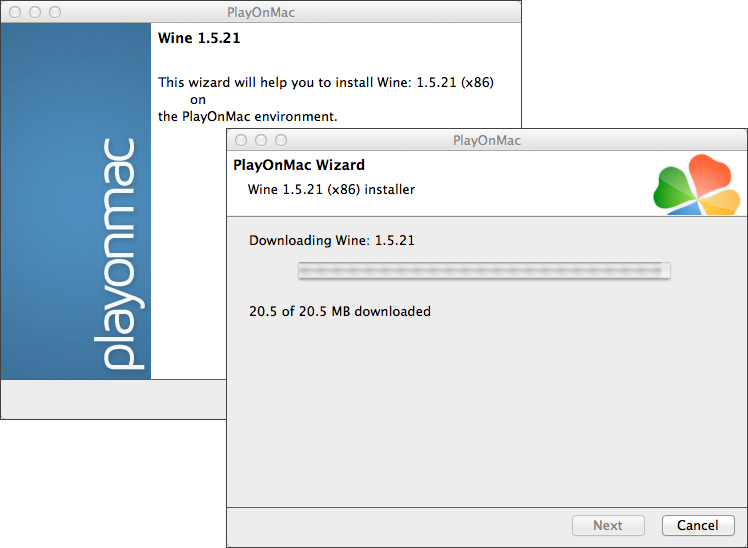
Yükleme tamamlandıktan sonra, PlayOnMac Wine sürüm yöneticisi penceresinin sol tarafında Wine'ın yeni sürümü görünecektir. Ardından pencereyi kapatabilir ve MetaTrader 5 alım satım terminalini yükleyebilirsiniz.
MetaTrader 5'i Yükleme
MetaTrader 5'i yüklemek için, dağıtım paketini www.metatrader5.com resmi web sitesinden indirin. İndirme bölümüne gidin ve "Ücretsiz indir" seçeneğine tıklayın.
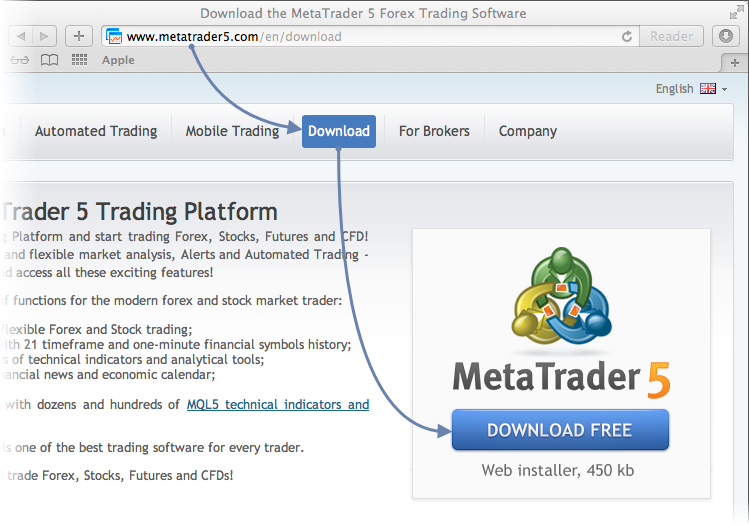
İndirme işlemi tamamlandıktan sonra kurulum dosyasını başlatın. PlayOnMac, onu açmak için otomatik olarak kullanılacaktır.
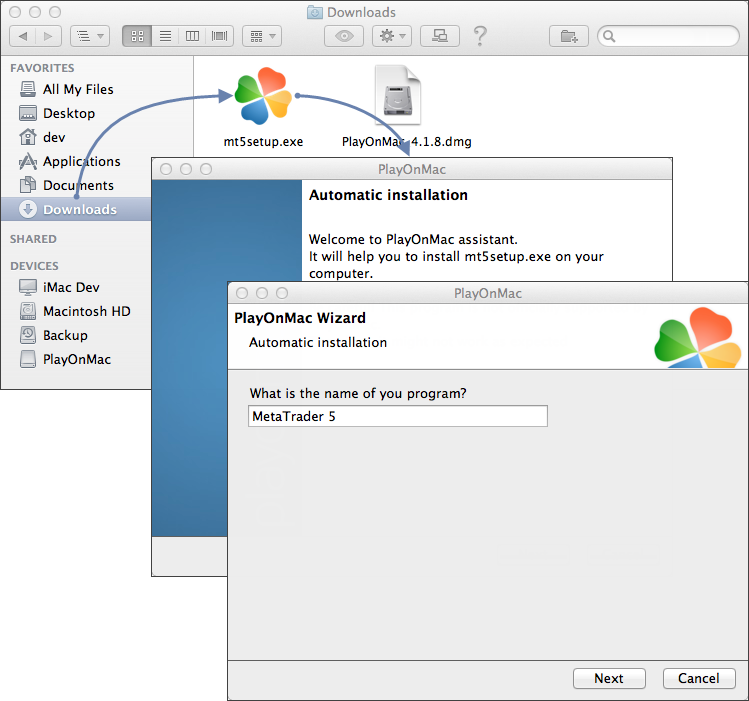
Tüm aşamaları ile standart terminal yükleme süreci başlayacaktır:
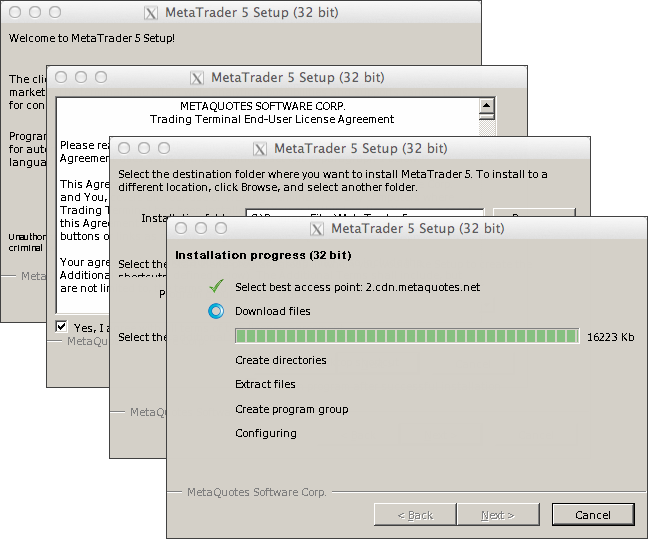
Yükleme tamamlandığında, PlayOnMac size MetaTrader 5 terminal bileşenleri - istemci terminalinin kendisi, MetaEditor ve MetaTrader 5 Strateji Test Cihazı Aracısı için kısayollar oluşturmanızı önerecektir:
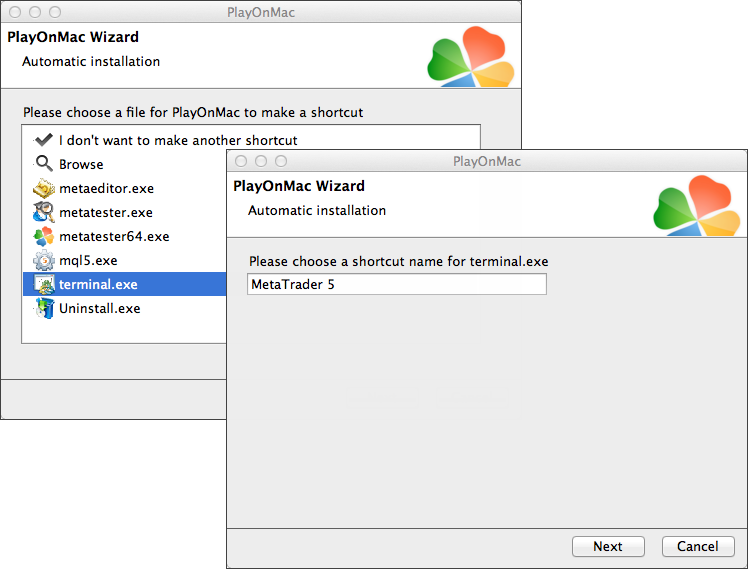
Gerekli kısayolları oluşturduktan sonra MetaTrader 5'i kullanmaya başlayabilirsiniz. Terminali başlatmak için PlayOnMac penceresinde üzerine çift tıklayın.
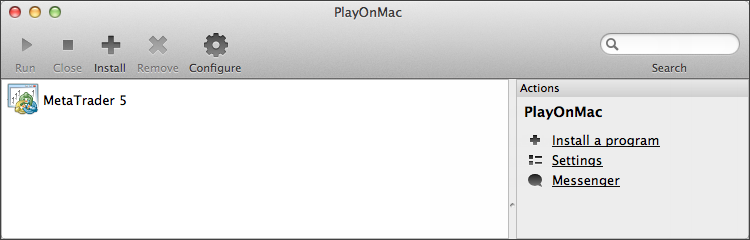
Aşağıda, Mac OS'de MetaTrader 5 terminalini görebilirsiniz:

MetaTrader 5 Veri Dizini
PlayOnMac, yüklü her program için gerekli ortamı içeren ayrı bir sanal mantıksal sürücü oluşturur. Yüklü terminalin veri klasörünün varsayılan yolu aşağıdaki gibidir:
Sonuç
Bu makalede, MetaTrader 5'i Mac OS'de çalıştırmanın hızlı ve kolay bir yolunu açıkladık. İşletim sistemi için terminalin özel bir sürümü olmamasına rağmen, alım satım platformuyla hala verimli bir şekilde çalışabilirsiniz. Bu makalenin veya daha açık olmak gerekirse bu makaleye yapılan yorumların, bu işletim sistemi altında Meta Trader 5'i çalıştırma konusunda faydalı bilgiler elde etmek için iyi bir adres olacağını umuyoruz.
MetaQuotes Ltd tarafından Rusçadan çevrilmiştir.
Orijinal makale: https://www.mql5.com/ru/articles/619
 Linux'ta MetaTrader 5
Linux'ta MetaTrader 5
 Jeremy Scott - Başarılı MQL5 Market Satıcısı
Jeremy Scott - Başarılı MQL5 Market Satıcısı
- Ücretsiz ticaret uygulamaları
- İşlem kopyalama için 8.000'den fazla sinyal
- Finansal piyasaları keşfetmek için ekonomik haberler
Gizlilik ve Veri Koruma Politikasını ve MQL5.com Kullanım Şartlarını kabul edersiniz